iQOOからiPhoneに乗り換える際に最も面倒なことの一つは、iQOOからiPhoneに音楽を転送する方法ですAndroidとiOSは異なるシステムプラットフォームに属しているため、同じシステム内でのように音楽ファイルを簡単に同期することができず、多くのユーザーがどうすればよいか迷っています。ご安心ください。この記事では、iQOOからiPhoneに音楽を簡単に転送できる4つの信頼できる方法をご紹介します。( iPhoneからiQOOへの転送方法については、こちらをクリックしてください。)

複雑な設定なしで、iQOOからiPhoneに音楽を転送する高速、安全、そして簡単な方法をお探しなら、 Phone Transferが最適です。モバイルデータ転送専用に設計されたソフトウェアで、音楽、写真、連絡先、動画など、 AndroidとiOSデバイス間のデータ移行をサポートしています。シンプルなユーザーインターフェースで、初心者でもすぐに使い始めることができ、現在入手可能なデータ転送ツールの中でも最高評価を得ています。これを使えば、フォーマット変換やアカウントログインを必要とせず、ワンクリックでiQOOからiPhoneに音楽を転送できます。
電話転送のハイライト:
電話転送を使用してiQOOからiPhoneに音楽を転送するにはどうすればよいですか?以下の手順に従ってください。
01パソコンにPhone Transferをダウンロード、インストール、起動します。iPhoneとiQOOデバイスをUSBケーブルで接続します。
02この強力なデータ転送ツールは、お使いのデバイスを自動的に検出し、インターフェースに詳細を表示します。転送元の携帯電話が画面上部中央のデバイスリストに表示されていることを確認してください。表示されていない場合は、ドロップダウンをクリックして転送元の携帯電話を選択してください。

03次に、「ミュージック」オプションにチェックを入れて続行します。転送したい曲をすべて選択し、「デバイスにエクスポート」をクリックすると、iQOOからiPhoneに瞬時にコピーされます。

EasyShareは、vivo/iQOOが公式にリリースした無料のデータ共有アプリで、音楽を他のデバイスに一時的に送信するために設計されています。iQOOからiPhoneに音楽を転送すると、QRコードまたは共有可能なリンクが生成され、プラットフォーム間の転送が簡単になります。
ステップ 1. Google Play ストアと App Store からそれぞれ iQOO と iPhone の両方に EasyShare をダウンロードしてインストールします。
ステップ 2. 両方のデバイスでアプリを開き、「ファイル転送」モードをタップします。
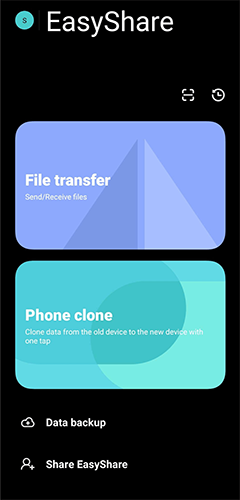
ステップ 3. iQOO の EasyShare アプリで「送信」オプションを選択し、iPhone では「受信」を選択します。

ステップ4. アプリが近くのデバイスを検索します。iPhoneが表示されたら、それを選択して接続を確立します。
ステップ 6. iQOO で、EasyShare 内の「音楽」セクションを参照し、転送する曲またはアルバムを選択します。
ステップ 7. 「送信」ボタンをタップして、選択した音楽ファイルを iQOO から iPhone に転送し始めます。
ステップ8. 転送が完了すると、iPhoneのミュージックアプリまたはEasyShareで音楽を検索できるようになります。これでiPhoneで音楽を楽しむ準備が整いました!
iTunesはAppleの公式データ管理ツールです。元々は音楽管理用に設計されましたが、音楽ファイルの同期にも非常に便利です。ユーザーはまずiQOOからコンピュータに音楽ファイルをエクスポートし、その後iTunesを使ってiPhoneに同期することができます。
iTunes を使用して iQOO から iPhone に音楽を転送する方法は次のとおりです。
ステップ 1. USB ケーブルを使用して iQOO をコンピューターに接続します。
ステップ 2. iQOO で「ファイル転送モード」を有効にし、音楽ファイルをコンピューターのフォルダーにエクスポートします。
ステップ 3. 最新バージョンの iTunes をインストールして開きます。
ステップ 4. iTunes の左上隅にある「ファイル」をクリックし、「ファイルをライブラリに追加」を選択して、エクスポートした音楽ファイルを選択します。

ステップ 5. USB ケーブルを使用して iPhone をコンピューターに接続し、iTunes の左上隅にあるデバイス アイコンをクリックします。
ステップ 6. 「音楽」タブで、「音楽を同期」のチェックボックスをオンにし、「音楽ライブラリ全体」または「選択したプレイリスト、アーティスト、アルバム、またはジャンル」のいずれかを選択します。
ステップ 7. 「適用」をクリックして同期を開始します。

iQOOからiPhoneにワイヤレスで音楽を転送したい場合は、Googleドライブを使うこともできます。これはAndroidとiOS両方のシステムをサポートするクロスプラットフォームのクラウドサービスです。ユーザーはiQOOからGoogleドライブ経由でクラウドに音楽ファイルをアップロードし、iPhoneにダウンロードして使用することができます。
Google ドライブを使用して iQOO から iPhone に音楽を移動する方法は次のとおりです。
ステップ 1. iQOO フォンで Google ドライブ アプリを開き、Google アカウントでログインします。
ステップ 2. 「+」アイコンをタップし、「アップロード」を選択して、転送したい音楽ファイルをアップロードします。

ステップ 3. iPhone で、同じアカウントを使用してGoogle ドライブアプリをダウンロードしてログインします。
ステップ 4. アップロードした音楽ファイルを見つけて、「ダウンロード」をタップするか、「別のアプリで開く」を選択します。
iQOOからiPhoneへの音楽転送は難しくありません。適切な方法を選ぶだけです。高速で安全、そして包括的な音楽転送ソリューションをお探しなら、 Phone Transferを強くお勧めします。クラウドサービスや複雑な設定は不要で、数ステップの簡単な操作で音楽を簡単に移行でき、新しいデバイスでシームレスにお楽しみいただけます。
関連記事:
iPhoneからiQOOに連絡先を簡単に転送する方法 - 4つの簡単な方法
IQOOをPCに同期する6つの方法【包括的なハウツーガイド】





